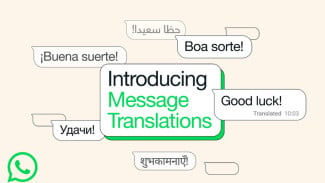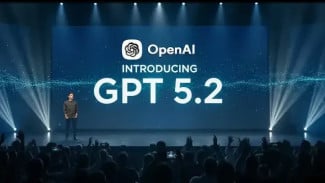Gambar Video Call WhatsApp Gelap Gulita? Jangan Panik, Ini 8 Solusi Jitu Mengatasinya!
- Canva
Gadget – Pernahkah Anda berada di situasi ini: sedang asyik-asyiknya melepas rindu dengan keluarga atau koordinasi penting dengan rekan kerja lewat video call, tiba-tiba wajah Anda atau lawan bicara hilang? Layar menjadi gelap gulita, hanya menyisakan suara. Momen yang harusnya hangat dan produktif jadi ambyar seketika. Rasanya pasti kesal, bingung, dan bertanya-tanya, "ini HP saya yang rusak atau WhatsApp yang sedang eror?"
Tenang, Anda tidak sendirian. Masalah gambar yang tidak muncul saat panggilan video di Aplikasi WhatsApp adalah salah satu kendala paling umum yang dihadapi pengguna. Namun, jangan terburu-buru panik apalagi langsung berpikir untuk membawa ponsel ke tempat servis. Sering kali, penyebabnya cukup sepele dan solusinya pun ada di genggaman Anda.
Sebelum kita melangkah ke cara mengatasinya, penting untuk memahami akar masalahnya. Dengan mengetahui biang keroknya, Anda bisa lebih cepat menemukan solusi yang tepat.
Kenapa Gambar Video Call WhatsApp Tiba-Tiba Hilang?
Masalah ini bisa muncul dari berbagai faktor, mulai dari hal teknis yang paling dasar hingga bug pada aplikasi. Biasanya, gambar yang tidak muncul disebabkan oleh salah satu dari kondisi berikut: akses kamera yang terblokir, koneksi internet yang lemot, versi aplikasi yang usang, atau konflik dengan aplikasi lain yang juga membutuhkan akses ke kamera. Memahami kemungkinan-kemungkinan ini adalah langkah pertama untuk membereskan masalah hingga tuntas.
Langkah Demi Langkah Mengembalikan Gambar Video Call Anda
Nah, sekarang mari kita bedah satu per satu cara ampuh untuk membuat gambar di panggilan video WhatsApp Anda muncul kembali. Ikuti langkah-langkah ini secara berurutan, dari yang paling mudah hingga yang paling akhir.
1. Cek Ulang Akses Kamera (Hal Paling Sepele!)
Ini adalah penyebab paling umum. Saat pertama kali menginstal WhatsApp atau setelah ada pembaruan sistem operasi, kadang kita tidak sengaja menolak izin aplikasi untuk mengakses kamera. Tanpa izin ini, mustahil bagi WhatsApp untuk menampilkan gambar.
Caranya: Buka menu Pengaturan (Settings) di ponsel Anda. Cari menu Aplikasi atau Manajemen Aplikasi. Gulir dan temukan WhatsApp. Ketuk, lalu pilih menu Izin (Permissions). Pastikan sakelar untuk Kamera berada dalam posisi Diizinkan (Allowed). Jika tidak, segera aktifkan.